شرح مفصل لحماية الشبكة اللاسلكية

إشتريت قبل أسبوعين Router (مودم) يدعم الشبكة اللاّسلكية كي يمُد جميع الأجهزة المتبقية في المنزل بالنت و حتى الجوالات، حيث أن WIFI الخيار
الأمثل في الجزائر حتى الآن مع التطور الحاصل، على الرغم من السعر
المرتفع. لكن هنالك خطر يلاحقني مع هذه التقنية الجديدة! حيث جميع الأجهزة
التي على مجال الشبكة تستطيع الإتصال بالنت خاصتي كالجيران مثلا، و هناك
إحتمال بنسبة معتبرة لإختراق الجهاز و جميع الأجهزة المتصلة بالشبكة خصوصا
مع إنتشار برامج الإختراق مثل Cain & Abel الإحترافي
في كسر و فك تشفير الشبكات! إذن لابد من وضع حماية لمنع المتطفلين
المخربين للوصول إلى معلوماتنا. لمعرفة الخطوات اللازمة و الشرح المصور
لتشفير تبادل البيانات بأحدث الطرق أكمل قراءة الموضوع.
الخطوات المتبعة:
1. تمكين حماية تشفير تبادل البيانات بـتقنية WPA-2
2. تغيير إسم و إعدادات SSID الافتراضية
3. تغيير كلمة السر الافتراضية لـ Router
4. تفعيل فلترة الـ Mac address
بالنسبة لشخص غير خبير على الأرجح لن
يتعرف على المصطلحات السابقة، لكن صدقني الأمر سهل و القضية هامة جداً
خصوصا هنا فالمرء في الجزائر نادرا ما يجد مصادر لمثل هذه الأغراض و
الشروحات التقنية، سيُأخد من وقتك 30 دقيقة و ستكون إن شاء الله مرتاح
البال! سأضع شرحي مبنيا على لوحة تحكم الراوتر الخاص بي و المصطلحات موحدة
في جميع باقي أنواع الرواتر.
المرحلة الأولى:
- للدخول على لوحة تحكم الراوتر إفتح متصفحك ( IE / Firefox / Google Chrome ) ثم ضع في شريط العنوان:
192.168.1.1
أو الأيبي الخاص بك يمكنك معرفته من هنا. نافدة تتطلب اسم المستخدم و كلمة السر ستظهر على الشاشة، الخيارات الإفتراضية ستكون:
Username: admin | Password: admin
- بعد الولوج إلى لوحة التحكم توجه إلى Basic :

- بعد ظهور قائمة فرعية أخرى توجه إلى Wireless Lan :

- سنبدأ بتغيير الإعدادات اللإفتراضية تابع الصورة:

1. غير إسم SSID لإسم آخر، عادة ما يكون الإفتراضي إسم نوع المودم، عندما يلتقط اللابتوب (كمبيوتر محمول) الشبكة سيكون إسمها هو SSID الذي إخترته، إجعله موهم ولا يدل عليك.
2. إختر نوع التشفير WPA-2، و لا تنسى جعل الإعدادات الأخرى كما هي ظاهرة أعلاه.
3. الآن هي الخطوة الأهم التي يتوجب عليك إختيار كلمة مرور للتصريح بالإتصال بشبكتك التي من المفضل أن تكون متكونة من 63 خانة (حروف، رموز و أرقام) أي غير قابلة للكسر! توجه على هاذا الرابط سيتولد عشوائيا في الشريط الثاني (63 random printable ASCII characters:) كلمة مرور قوية جدا متكونة من 63 خانة، أولا إنسخها و إحفظها في ملف نصي كإجراء لأن لا تفقدها، ثاني شيء بعد إختيارك لنوع التشفير WPA-2 في الخطوة (2) تلقائيا سيظهر شريط ضع فيه كلمة المرور المختارة كما في الصورة:

- تقريبا إنتهينا من المرحلة الأساسية حيث إذهب لأسفل الصفحة و إضغط Submit لحفظ الإعدادات، بعدها أي جهاز يريد إستعمال النت خاصتك سيتطلب كلمة المرور التي إخترتها !
المرحلة الثانية:
المرحلة الثانية هي تفعيل فلترت Mac address،
بما يفيد هاذا؟! مبدئيا لكل كرت شبكة على كل كمبيوتر في العالم يوجد رمز
خاص به يميزه عن غيره. نحن سنغير على إعدادات الراوتر حيث سندخل قائمة للـ Mac addresses للأجهزة المصرح لها فقط للإتصال بشبكتك.
- معرفة Mac Address الخاص بالجهاز:
بالفرنسية: توجه إلى Démarrer ثم Exécuter، ضع في الشريط cmd ثم إضغط إنتر.
بالإنجليزية: توجه إلى Start ثم Run، ضع في الشريط cmd ثم إضغط إنتر.
في الشاشة السوداء (سطر الأوامر) ضع الأمر التالي: ipconfig /all (لا تنسى الفراغ)، شاهد:

- عليك بنقل Physical Address المشار إليه بالسهم الأحمر في ملف نصي خارجي. توجه الآن إلى نفس صفحة الإعدادات في لوحة تحكم الراوتر السابقة Basic =>> Wireless Lan ثم توجه لأسفل الصفحة ستجد جدول Wireless Mac Address Filter شاهد:

4. في هذه الخطوة سنفعّل الفلترة بإختيار Enabled .
5. ضع Mac Address الذي نستخته سابقا، و كل جهاز آخر تريد أن تعطيه تصريح لإستعمال الشبكة.
6. بكل بساطة إضغط Submit و إنتهى الأمر !

لاحظ الفرق بين الشبكات المحمية و الغير محمية لعدة أشخاص في الصورة على اليسار (إضغط للتكبير) =>
تغيير بيانات الدخول إلى لوحة تحكم الراوتر:
-
الآن يوجد خطوة واحد سهلة و مهمة علينا بإنجازها، عليك معرفة أنه إدا تم
الدخول إلى لوحة التحكم من قبل شخص آخر يمكنه العبث بالإعدادات و إعطاء
صلاحيات كاملة لجهازه لإستعمال الشبكة، لدى عليك بتغيير كلمة مرور لوحة
التحكم بإتباع الخطوات التالية:

خلاصة:
إن شاء الله بتطبيق الخطوات أعلاه ستكون في مأمن من المخاطر المحتملة لتقنية WIFI الرائعة. تم الشرح عى لوحة تحكم الراوتر EchoLife HG520B إحتمال كبير أنه تختلف طريقة التعامل في لوحة تحكمك. ملاحظة: لهذه الأغراض التقنية وجد برنامج TeamViwer ليساعد
على الشرح، فيمكنك طلب من صديق لك خبير بهذه الأمور أن يعدل لك الإعدادات
بإستخدامه. إن شاء الله أكون قد أفدتكم و لو بالقليل، تحياتي لكم.



























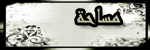









» دورة اختراق الاجهزة
» ما هو درجة أعجابك بالمنتدى ؟
» تحميل برنامج E-mail Password Cracker 2010 V1.0, email hacking, hack email, mote de pass, msn password, passwprd اخترق اي اميل في العالم في بضع ثواني مع البرنامج الجديد
» تحميل اعضم برنامج اختراق البريد و العضويات بين يديك الان Login Spoofer !
» تحميل برنامج اختراق الايميلات ياهو \ هوتميل\ E-mail Password Cracker
» ثغرة سهلة جدا جاهزة للمبتدئين + شرح بسيط لاختراق المواقع
» مسااعدة
» مساااااااااااااعدة لو سمحتو